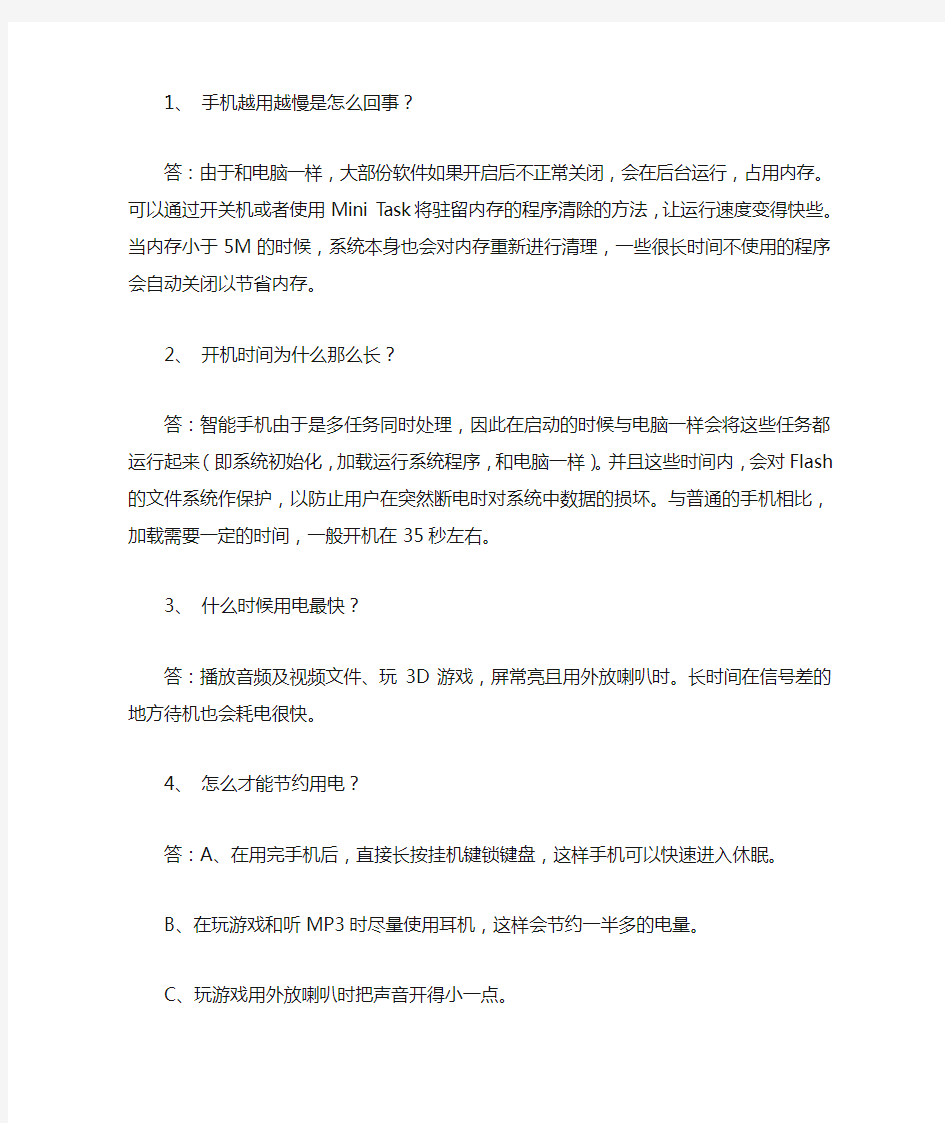
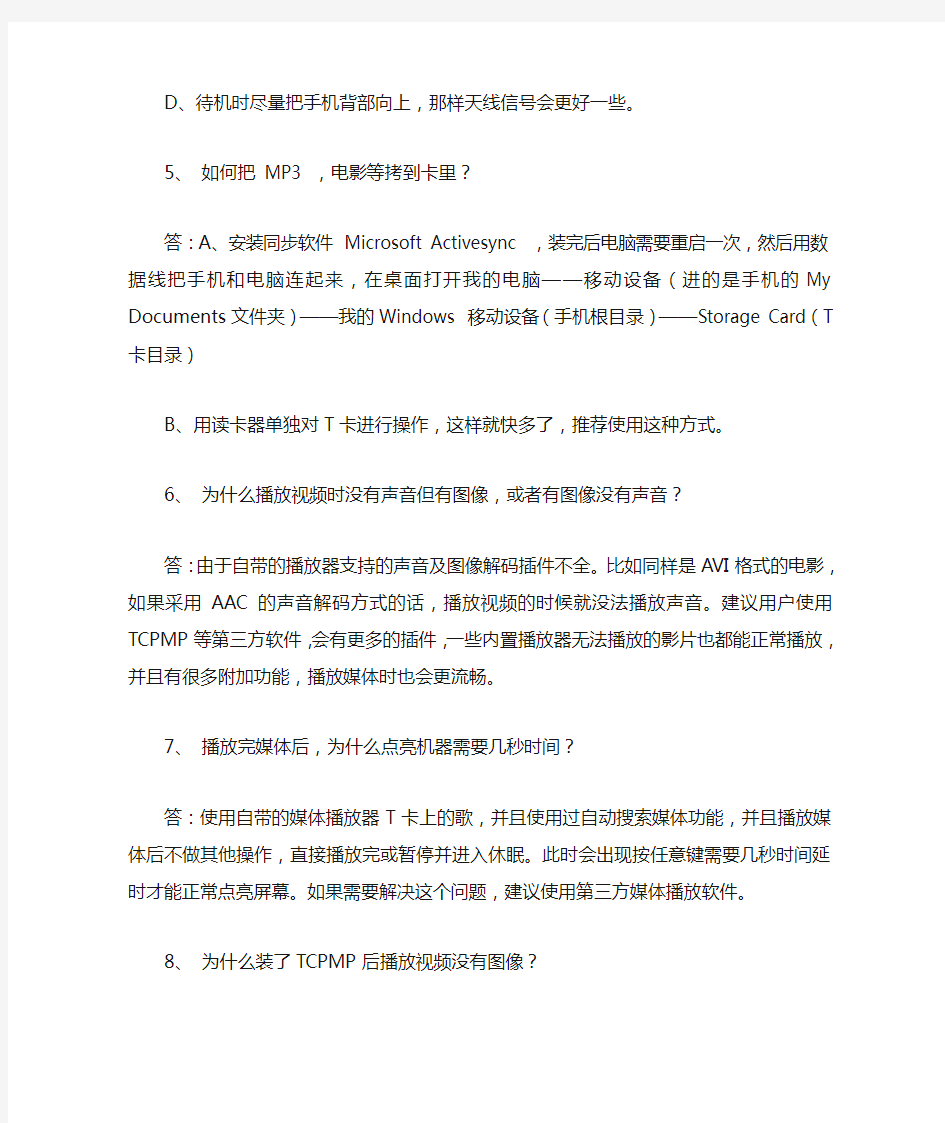
1、手机越用越慢是怎么回事?
答:由于和电脑一样,大部份软件如果开启后不正常关闭,会在后台运行,占用内存。可以通过开关机或者使用Mini Task将驻留内存的程序清除的方法,让运行速度变得快些。当内存小于5M的时候,系统本身也会对内存重新进行清理,一些很长时间不使用的程序会自动关闭以节省内存。
2、开机时间为什么那么长?
答:智能手机由于是多任务同时处理,因此在启动的时候与电脑一样会将这些任务都运行起来(即系统初始化,加载运行系统程序,和电脑一样)。并且这些时间内,会对Flash的文件系统作保护,以防止用户在突然断电时对系统中数据的损坏。与普通的手机相比,加载需要一定的时间,一般开机在35秒左右。
3、什么时候用电最快?
答:播放音频及视频文件、玩3D游戏,屏常亮且用外放喇叭时。长时间在信号差的地方待机也会耗电很快。
4、怎么才能节约用电?
答:A、在用完手机后,直接长按挂机键锁键盘,这样手机可以快速进入休眠。
B、在玩游戏和听MP3时尽量使用耳机,这样会节约一半多的电量。
C、玩游戏用外放喇叭时把声音开得小一点。
D、待机时尽量把手机背部向上,那样天线信号会更好一些。
5、如何把MP3 ,电影等拷到卡里?
答:A、安装同步软件Microsoft Activesync ,装完后电脑需要重启一次,然后用数据线把手机和电脑连起来,在桌面打开我的电脑——移动设备(进的是手机的My Documents文件夹)——我的Windows 移动设备(手机根目录)——Storage Card(T卡目录)
B、用读卡器单独对T卡进行操作,这样就快多了,推荐使用这种方式。
6、为什么播放视频时没有声音但有图像,或者有图像没有声音?
答:由于自带的播放器支持的声音及图像解码插件不全。比如同样是A VI格式的电影,如果采用AAC的声音解码方式的话,播放视频的时候就没法播放声音。建议用户使用TCPMP 等第三方软件,会有更多的插件,一些内置播放器无法播放的影片也都能正常播放,并且有很多附加功能,播放媒体时也会更流畅。
7、播放完媒体后,为什么点亮机器需要几秒时间?
答:使用自带的媒体播放器T卡上的歌,并且使用过自动搜索媒体功能,并且播放媒体后不做其他操作,直接播放完或暂停并进入休眠。此时会出现按任意键需要几秒时间延时才能正常点亮屏幕。如果需要解决这个问题,建议使用第三方媒体播放软件。
8、为什么装了TCPMP后播放视频没有图像?
答:使用绿色版TCPMP,运行程序时,会安装很多的媒体格式插件,所以要做很多次的确认,请每次选择是即可。软件安装完成后请做如下设置,打开TCPMP后,右击选项——视频——视频驱动——选中”Raw帧缓冲”。
9、怎样把我喜欢的歌设为铃声?
答:A、最常用的,把铃声直接放在手机的/My Documents或/Application Data/Sounds的文件夹里,支持的格式有wma/wav/midi/mp3;
B、直接放到卡上的根目录下,但不推荐,可能会引起来电死机;
C、安装第三方软件,让你的铃声支持任意文件夹的铃声,和联系人自定义铃声。
10、触摸屏点击不准怎么办?
答:开始——其他——附件——TouchCali,按提示对触摸屏进行校准。
11、安装软件时显示空间不足怎么办?
答:要保证你的机器剩余空间要不小于你安装软件所需的空间大小,但当系统存储容量小于4M时,可能会造成不能正常接听电话的和发送、接受短信的现象,所以,建议把软件都安装在T卡上。
12、为什么把JA V A放在T卡中一直安装失败?
答:A、请把文件夹名字全部改成英文。
B、请确认JA V A文件是否有效。
13、短信是否可以默认存在SIM卡上?
答:不可以。但可以把手机上的短信拷贝到SIM卡。开始——信息——短信服务——移到要保存的短信,右击菜单——复制到SIM卡。重要信息你还可以通过智能手机工作室等第三方软件全部保存到电脑上。
14、录音的内容存在放哪里?
答:录音存放在My Documents\Notes下面,不过你可以通过安装第三方录音软件来实现存储在卡上。
15、电话薄可以通过其他软件来进行管理吗?可以导出备份吗?
答:A、你可以在Microsoft Office Outlook里输入你的联系人,然后同步。与电脑上的联系人一样,可以存储非常完整的个人信息。
B、用智能手机工作室等第三方软件可以把信息的内容全部拷贝出来。
16、在运行下载的第三方软件时手机为什么会死机?
答:由于部份第三方可能存在兼容性问题。安装运行后造成系统崩溃死机,也可能在软件使用过程中出现死机情况。尽量不要使用经常导致手机死机的软件。此时可以选择直接拨电池,等三秒再重新上电池开机。建议请到大型的网站下载适合此款手机的第三方软件。由于带触摸功能,部份绿色版PPC软件也可以使用。
17、收发短信时出现?号,重启无法解决怎么办?
答:请确认,开始——>信息——>移到短信服务,右键菜单——>设置,选中”必要时使用Unicode”,这一选项应该是默认打勾的,即可解决该问题。
18、如何设置手机的响铃+振动?
答:开始——设置——情景模式,将里面的普通、室外等进行编辑,设置成响铃+振动即可。这样可以使手机在任何模式下,都有振动提示。
19、觉得屏幕太亮了,可以调对比度和亮度吗?
答:目前,系统本身不支持。这方面还需要靠山寨机多多努力。
20、如何使用蓝牙发送文件?
答:A、点一下电源键——无线管理器——点激打开蓝牙。开始——其他——资源管理器,选择要发送的文件,在屏幕上长时间点击要发送的文件(或点击菜单)——无线发送文件——选中要接收的设备——无线数据交换。对方设备要选中可发现。
B、可以安装第三方软件SmartExplorer、RescoExplorer等能够支持蓝牙发送的文件管理器进行文件发送。21、如何查看手机可使用的空间?
答:开始——其他——MiniTask——菜单——存储,可查看手机的可用容量及T卡的容量。
22、有没有关机闹钟?
答:没有,也不能通过第三方软件实现。
23、软件如何删除?
答:绿色软件可以直接删除,如果在Start Menu里放了快捷键,则一并删除,cab、hem、PC端安装的软件,则可以到开始——设置——删除程序中删除。
24、能不能播放rm格式的视频?
答:暂时没这个播放器,或者说,还没有完美播放rm格式的播放器,但TCPMP已经可以支持除rm格式以外的,几乎所有的视频文件了。
25、为什么接到的短信看不出来具体的收发时间?
答:开始——信息——短信服务,进入后右键菜单——选项——显示——选中”在消息列表中显示日期和时间”.
26、已发送的短信在哪里查看?
答:开始——信息——短信服务,进入后右键菜单——文件夹,选择已发送的邮件。此时进入了已发送的邮件箱,如果要回到收件箱,则要进行如下操作。开始——信息——短信服务,进入后右键菜单——文件夹,选择收信箱。草稿等也用同样的方式查看。
27、怎样快速运行程序?
答:进入开始,当滚动到某一指定程序快捷键时,右键菜单,添加快速拨号,将其选择你预先分配好的按键,当回到待机桌面时,长按某个你预先设置好的数字键,就能及时弹出原来指定的程序出来。
28、飞行模式如何选择?
答:待机桌面下,短按电源键——无线管理器——点击电话选项,就可以直接把电话关闭。
29、如果手动断开GPRS?
答:在待机桌面下,短按电源键——无线管理器——光标移到电话,右击菜单——断开蜂窝数据连接,就可以把GPRS关掉了。
30、如何格式化Tf卡?
答:用读卡器在电脑上进行操作,或安装软件在手机上操作。若未格式化的T卡,插入后,会自动提示是否需要格式化。
31、手机的注册表为什么不能编辑?
答:微软在Smartphone里面引入的特权保护机制,总而言之,就是为了安全性,对应用程序能够访问的系统资源作了限制,如果没有这种限制,很可能就会造就相当一部分的恶意程序,因为应用程序可以随意调用特权API,篡改你的SIM卡信息,给你的联系人群发垃圾短信,窃取你的联系人信息,或是删除重要的系统文件。所以微软把系统资源分成了两种权限,特权级和非特权级(Privileged / Unprivileged),一般我们运行的应用程序都是出于非特权级别的,比如Resco,由于没有特权,所以无法删除某些系统文件,而PHM Registry Editor 也是如此,无法更改某些注册表条目。至于Windows API,也同样如此,分为特权API和非特权API,一般应用程序如果调用特权API就会产生调用失败。
但现在网上会有注册表编辑的不了解软件,可以解除这个限制,俗称给手机解锁。那样一些安装时提示权限不足的软件,也可以安装进系统。
32、如何用蓝牙耳机接电话或听音乐,看电影?
答:本手机采用的是蓝牙2.0芯片,支持蓝牙立体声,如果你的蓝牙耳机支持蓝牙立体声,做如下操作:
A、按照说明书使耳机处于配对状态,此时,一般蓝牙耳机为红、绿灯交替闪烁状态;
B、打开手机上的蓝牙,设置为“打开”或者“可发现的”
C、开始菜单——设置——连接——蓝牙——菜单——设备——添加新设备,会自动搜索,发现对方设备时请输入密码一般为0000或8888 (参照说明书);
D、手机搜索到时,会显示设备名称,可编辑或默认下一步,
E、手机提示免提,无线立体声(如果是立体声耳机情况下),确认即可。
33、怎样添加或删除手机开始菜单内的快捷方式?
答:A、先打开我的电脑——工具——文件夹选项——查看——选中显示所有文件和文件夹。
B、添加:把手机连接到电脑——打开绿色软件的目录——为需要运行的程序创建一个快捷方式——剪切或拷贝这个快捷键——打开手机内Windows——Start Menu——粘贴这个快捷键
C、删除:把手机连接到电脑——打开手机目录——找到手机内Windows——Start Menu——找到不想要的快捷方式删除
34、为什么手机上有些菜单无法用手写笔?
答:由于操作系统本身是Smartphone版本,全键盘,部份第三方软件不支持触摸功能,系
统本身的触摸功能由于系统限制,所以部份功能(如菜单滚动条)无法用触摸屏。但都可以使用键盘来完成操作。
35、安装程序时为什么会显示可能会对设备造成损害?
答:这是一个系统的提醒,由于第三方软件未经过微软认证,故会产生提醒。就像电脑里安装驱动程序一样,经常会有提醒你未经过认证,是否需要安装。只要选择是,继续安装即可。
36、信号差的时候为什么会挂不断电话?
答:由于电话功能对于系统本身来说是个外加功能,系统给电话发送挂断命令时,电话需要有一个命令反馈。在信号差的地方,电话功能给系统反馈挂断信息时,由于网络原因,会有一定的延时,最长可能需要10秒多。只要按一下挂机键,等待几秒,就能正常挂断了。拨电话时也是如此,在信号差的地方拨打电话也会困难一点。
37、长时间使用或待机时手机为什么会发烫?
答:A、在信号非常差的地方待机,由于需要大功率与机站进行联通通讯
B、长时间通话,由于长时间与机站通讯
C、长时间玩游戏时,CPU需要全速处理信息
由于智能机器件密集,散热能力相对比较差,在以上几种情况下,手机会随时间增加升温10~20度,耗电也会很快。
38、如何设置手机GPRS网络?
答:A、开始——设置——连接——代理服务器
代理服务器连接中有2个:HTTP及WAP
1、HTTP
连接方: W AP 网络
连接到:Internet
代理服务器: 10.0.0. 172 :80
类型:HTTP
用户名及密码都为空
2、W AP
连接方: W AP 网络
连接到:安全WAP 网络
代理服务器: 10.0.0. 172 :9201
类型:W AP
用户名及密码都为空
B、开始——设置——连接——GPRS
1、CMNET
连接到:internet
访问点:CMNET
其他选项都为默认空
2、CMWAP
连接到:W AP网络
访问点:CMW AP
其他选项都为默认空
C、开始——设置——连接——右键菜单——高级
1、CMNET与CMW AP共用情况下:
internet 连接:自动
工作连接:自动
WAP 连接:自动
安全W AP 连接:自动
2、CMNET
internet 连接:CMNET
工作连接:自动
WAP 连接:自动
安全W AP 连接:自动
3、CMWAP
internet 连接:CMWAP
工作连接:自动
WAP 连接:自动
安全W AP 连接:自动
如果在选择C时,无CMWAP及CMNET选择,则无法正常上网,连接时手机屏幕右上角信号上的小G也不会出现。这是因为B设置出错,可以删除并重新设置一下B。
39、连接PC时需要安装驱动吗?
答:安装同步软件Microsoft Activesync ,装完后电脑需要重启一次,然后用数据线把手机和电脑连起来,此时右下角新装的同步会显示绿色,在桌面打开我的电脑——移动设备(进的是手机的My Documents文件夹)——我的Windows 移动设备(手机根目录),就可以对手机里的内容进行操作了。
40、不能同步是什么原因?
答:可能是存在以下几个问题:
A、同步软件安装后未重启或有问题,请重启或重新安装同步软件
B、关闭电脑的防火墙;
C、电脑和手机都重启一次;
D、换USB接口或者是数据线;
E、彻底检查电脑的USB接口、USB数据线、手机的USB接口是否存在问题;
F、某些被优化过的电脑系统,或是关闭了某些网络协议,也可能出现无法同步问题。41、手机里面还有很多文件夹,具体的作用都有那些?
答:A、/windows/Start Menu/(这里就是开始菜单,是放置快捷方式的地方,需要打开我的电脑——工具——文件夹选项——查看——选中显示所有文件和文件夹。)
B、/windows/Start Menu/Accessories(这是附件的文件夹)
C、/windows/Start Menu/Games(游戏的目录文件夹)
D、/My Documents/My Pictures(相片及视频的文件夹)
E、/My Documents/Notes(是录音文件的存放文件夹,可以在电脑WINDOWS下打开隐藏选项就可以看到了)
F、/Application Data/Home(是桌面主题目录,免装的xml 主题也放这)
G、/Application Data/Sounds(铃声的文件夹)
42、软件如何安装?
答:首先,我们要到SmartPhone的专业网站去下载软件:
A、扩展名为.exe的文件,可以事先在PC运行,如果可以运行,并有提示,就是PC端安装的
这种软件是最正规的软件,类似于电脑上的软件,跟大部分软件的安装方法近似。这是最简单的一种安装方式,只要把手机跟PC同步,然后运行下载到的.exe可执行文件。PC会提示你按照手机的提示操作。在完成手机的操作后,软件就可以正常运行了!
这种方式安装的软件可以在手机的删除程序里管理。
B、绿色软件
下载到是一个文件夹下有多个文件这种形式的,并且其中有exe结尾的可执行文件,或者仅仅只有一个exe可执行文件,而这个可执行文件并不可以在PC运行,电脑提示不是“有效的Win32的应用程序”,那么这就是所谓的绿色软件。把手机和PC同步,把文件夹,或者那个exe文件直接COPY到一个你在手机上建立的文件夹里,然后创建一个快捷方式到\Windows\Start Menu\里,然后从开始菜单进入一下游戏文件夹再退出就可以在开始菜单中看到刚才我们COPY过去的游戏快捷方式了。这样直接点快捷方式,即可运行你下载到的程序了。
这种安装方式安装的软件并不能用手机的删除程序管理。
C、扩展名为cab 的安装
这种软件需要你先拷贝到手机上,然后用手机资源管理器浏览此文件,直接点击在手机上进行安装。
这种安装方式可以在手机的删除程序管理。
D、扩展名为hem 的安装
扩展名为hem 的是手机主题文件,同CAB 的安装是一样的,运行了hem 后你的手机主题就会换了刚安装的主题,你可以在设置——主屏幕——主屏幕布局里改回来。
这种安装方式可以在手机的删除程序管理。
E、扩展名为XML 的安装
XML 也是手机主题的绿色版,直接将下载的XML 连同图片文件(有些XML 文件还附带图片文件)一起COPY到\Application Data\Home目录下,然后就可以在设置/主屏幕里看到刚才放的主题了。
43、碰到无法解决的问题,系统如何硬启?
A、什么叫硬启?
答:硬启也称恢复出厂设置。
B、怎样硬启?
答:1、是进不了系统,但有开机画图的情况下,可以进入bootload进行恢复。
2、进入系统,可以在系统里进行恢复。
C、什么时候需要做硬启?
答:如果你的机子系统配置弄乱了、软件冲突、工作异常了等无法解决的问题后就要硬启。恢复到出厂时的设置。
D、硬启的后果?
答:硬启会丢失全部的数据,恢复到刚买手机时的系统,但SIM卡及T卡的内容不会受到影响。
E、硬启方法:
a、无法进入系统时:
1、关机
2、按住拍照键不放,再按电源键开机
3、进入工厂模式,此时按电源为选择键,按照相为确认键。
4、按4次电源键到*5恢复出厂设置,按一下照相键进入。(注意按两次照相键的话,就直接恢复了)如果此时不想恢复出厂设置,则按一下电源键,下面会提示退出,再按照相键确认退出。
5、确认恢复出厂设置后,等待几秒,会提示成功。
6、按电源键显示退出,按照相键退出。
7、重置电池后,第一次开机系统会做初始化,需要2分钟时间,请耐心等待。
8、进系统后,会提示你做一些设置,你可以全部跳过,最后提示触摸屏校准,重新校准一下触摸屏即可。
b、能正常进入系统时:
1、开始——设置——其他——恢复出厂设置,输入1234。
2、第一次开机系统会做初始化,需要2分钟时间,请耐心等待。
3、进系统后,会提示你做一些设置,你可以全部跳过,最后提示触摸屏校准,重新校准一下触摸屏即可。
正确使用手机的方法 手机的广泛使用,使我们被罩在“电子雾”中,无处躲避。很多人都会有这种体会,打手机超过几分钟后,耳朵和脸部都会有发热的感觉。长时间使用手机会影响大脑的功能,造成记忆力减退、失眠,甚至会发生情绪的改变。个别人也可能因为神经细胞和神经胶质细胞的畸变形成恶性脑肿瘤。 这样用手机危害大: 年轻人爱煲电话粥 许多年轻人有意无意的成为煲电话粥的一员,从大学生到社会上的白领阶层,煲电话粥可以说成为一种非常常见的事情。然而长时间的手机辐射会对大脑造成伤害。 热心肠电话变细菌中转站 有些人非常的热心肠,手机常常给别人使用,这样造成的后果就是手机变成细菌的中转站,成为各种病菌的乐园。 大忙人接电话 有些个大忙人,分秒中几百万,所以为了省事就侧着头接电话,长此以往必将危害脊椎,危害大脑,形成健康隐患。 躲起来说悄悄话 有些人打电话害羞,就爱躲到楼梯里避开大家打,可这样的往往让手机的辐射翻倍的增长,对自己的辐射更加厉害。 聊到尽兴充电打 有时候聊的尽兴了,会边充电边打,这样固然能很好的保持气氛,但对健康很不利 打电话性急 有些性急的人拨完号就开始把手机放在耳朵上,其实所有电话在接通状态时辐射都是非常厉害的,所以接电话不用性急。
用质量不好的手机 有些人贪图小便宜用一些非常廉价的手机,这样的手机质量不好,接听电话时往往造成很大的辐射。 正确使用手机的方法 1、在手机呼出时最好先将手机远离头部,以避免手机较大功率发射时对头部的辐射。 2、尽量减少每次使用手机的时间,以及每天使用手机的次数。在必须要较长时间通话时,应左右耳交替或者使用耳机更为科学。 3、当手机信号变弱时,手机会自动提高电磁波的发射功率,此时不要把耳朵紧贴手机。 4、不要在墙角处接打手机,建筑物角落的信号覆盖比较差,因此会在一定程度上使手机的辐射功率增大。基于同样道理,身处电梯等小而封闭的环境时,应慎打手机。 5、接打手机时不要随意走动,频繁移动位置会造成接收信号的强弱起伏,从而引发不必要的短时间高功率发射。
解决安卓手机卡顿反应慢的9个技巧 你的手机是不是经常会莫名其妙的变卡?明明点击了某个应用却半天都反应不过来?有了电话打来却迟迟看不到电话界面?甚至多个软件无缘无故的停止运行?这些状况都是安卓手机用户都会遇到的问题,其实主要原因是由于手机内存不足,虽然现在几乎任何一款手机卫士都具有一键清理内存的功能,但是笔者要说这远远不够,因为真正出现以上问题的时候,很多人连手机桌面都进不去了,何来的一键清理?系统的优化仍需一个过程,期盼高手的出现来解决这个问题。下面的方法或许能缓解变慢的现状。请看讲解。 1、最暴力的解决办法——恢复出厂设置 大部分手机的恢复出厂设置,通常会将所有的文件、缓存、垃圾等清除掉。恢复到系统原来出厂时候的系统的大小。 友情提示:恢复出厂设置之前,请做好备份的准备哦! 2、通过软件本身解决——关掉后台运行的软件 手机越用越慢,很大原因是应用本身的设置,也就是自启动项过多,应用虽然关闭了,但始终在手机后台运行,手机能不卡吗?如何关闭手机上的自启软件呢?可以下载应用管家软件,可以隔离冻结应用,防止应用后台运行,禁止应用开机自启,彻底释放内存。 3、少用左面的一些小工具 如电量使用情况、天气,搜索,行文或者地图等这些小工具,用起来确实挺方便的,但是他们会占用你的手机内存,导致手机变慢 4、不要用动态壁纸 相对来说静态壁纸比动态壁纸占用的内存空间要小的多。 5、系统更新 像MIU这种系统就会更新一些漏洞,优化一些参数等,这样会让系统运转速度变得更快。 6、隔段时间重启下手机
手机也有自己的工作时间和极限,也是需要“休息”的,所以咱们不要只顾着玩手机而不给它休息的时间。 7、喜欢玩游戏的分开下载及安装 比如喜欢玩游戏,可以分开下载,不要一下子安装完,只要下载的有安装包即可,不玩的先卸载不要让它占用空间,这样就能很好的利用手机内存了。 8、尽量不要占用手机内存 能安装到内存卡的软件不要安装在手机内,这样就可以为手机腾出来很大一部分内存空间。 9、ROOT手机 root也即是刷机,这步可用可不用,看自己对自己手机的掌控了,如果掌控的好的话可以root,把没必要的软件卸载或者停用了,不过这步一定要注意,千万不要把不该卸载的东西卸载了!停用系统预装软件,其实也可以释放内存,使手机加速。这个要借助第三方软件应用管家、百度安全卫士,360安全卫士来解决
安卓系统手机使用技巧锦集 首次分享者:i四叶村已被分享1次评论(0)复制链接分享转载举报 一,快速查看手机充电情况 方法1:通过待机屏幕查看,众所周知Android系统设计了自动锁屏功能,当手机处于一段时间不使用的情况下就会自动熄灭背景灯,如果需要激活的话就需要按下手机的Menu键两次,但是当按下第一次之后会显示出待机界面,里面就会显示目前的手机电池充电情况。方法2:在Android系统中的AboutPhone选项中的“Status”选项,里面能够看到BatteryLevel的选项,这就是当前手机的充电情况显示。 方法3:通过第三方软件查看,由于Android系统中并没有专门的这类软件,所以如果想要详细的查看目前手机充电情况的话就是用一款第三方的电池查看软件吧 二,教你设置输入密码不可见 用过某些需要登录的应用程序的朋友相信都知道在输入账户密码默认情况下是显示出来已经输入的密码,为了安全起见都不想旁边的人看到自己的密码,那么怎样才能设置Android 手机不可见已经输入的密码呢?教你设置输入密码不显示。 关于密码的设置当然是在SecurityLocation中了,所以我们先在主屏界面上按下Menu菜单键,在弹出的进阶菜单中选择最后一项“Settings”; 进入设置菜单后将滚动条向下滑动,找到“SecurityLocation”的分类,点击进入; 在安全性和位置分类菜单中找到Passwords分类,其中将“Visiblepasswords”选项后面的勾去掉即可。 三,Market下载失败解决办法 其实这样的问题在国外根本不存在,仅仅是在国内的朋友才会遇到这样的问题,这是因为貌似是国内将Google服务器屏蔽掉了,因此我们如果需要诸如YOUTUBE这样的服务时,只能“翻*墙”了。 设置静态IP的方法就能为各位网友解忧,该方法是Android123独创,配合了Google最新的服务,经过数十台Android手机均可以正常下载程序。 首先我们依次点选“Settings——wirelesscontrals——WIFISettings——Menu——Adbanced”勾选USEStaticIP这一项,并将DNS1设置为8.8.8.8,DNS2设置为8.8.4.4即可。 没错,上面讲到的方法正是利用了Google最新的DNS服务,填入之后其他不需要设置即可。 四,Droid铃声设置另类方法 我们在其他Android手机设置铃声的时候,一般采用的方法都是使用第三方软件(如TongPicker)设置,这样的设置方法有些繁琐,必须在相应的设置箱内启动该程序才能设置,Android123这次为你带来了使用自带铃声库的选择的方法。 这个方法简单的来讲就是在内置的TF卡中设置相对应的文件夹,该文件夹必须按照规定的名称设置,否则系统不会认出来。我们可以通过这样的设置来电铃声、短信铃声、闹铃和系统提示音的声音。 首先我们要在TF卡根目录中设立一个名为media的文件夹,在该文件夹中设置audio的文件夹,再在audio文件夹中设置其他相应的文件夹。 其中放置短信铃声的文件夹名称为notifications,放置闹铃铃声的文件夹为alarms,放置来电铃声的文件夹为ringtones,而系统提示音的文件夹名称为ui。
诺基亚智能手机知识大全 https://www.doczj.com/doc/2e18089597.html,/b804913/d7*******.htm 一、购买篇 去买手机时的注意事项: 买手机的时候一般注意一下有没有什么使用过的痕迹,看看通讯记录里有没有打过电话,有没有存乱七八糟的照片,还有看看电池触点磨损情况,按住#键5秒以上看看是否有切换线路选项;再者就是看屏幕有没有坏点,手机上的坏点可以说直接用肉眼就能看出来的,不象数码相机上的坏点还得通过软件测试,打开手机的照相机拍一张全黑的照片,在遮上一张白纸对着光照一张全白的照片(千万不要直接对着光线照,会伤摄相头的),然后在这两张照片上查找异点处,大体上没有就是没有坏点了。先设好时间再将电池取下,过几分钟再重新开机看时间是否需要重设。 一般行货和港行的最大区别就是港行比行货多一个繁体中文输入法,再有就是关于保修等方面的事宜了,港行有零售商开出的正规发票及保修卡是可以在大陆享受三包服务的。 一般行货比港行贵不少,怎样选择看个人的需求和经济实力,但一定要注意不要买到翻新机了。 买行货最好到专卖店买,港行就可以到零售商那里买。买港行可以跟零售商砍价,货比三家后再进行选择。记得索要正规发票及保修卡,还可以要求赠送一些配件。如:原装电池、万用充电器、屏幕保护帖、手机套、读卡器… 现在手机市场鱼龙混杂,水货假货泛滥成灾。要想购买到一款货真价实的手机,还必须学会各种检验手机的方法,首先可采用在待机状态下输入*#06#核对序列号和imei码的方法。还有一种方法,其实操作很简单,我们只需要在手机中直接输入“*#92702689#”这样的组合键,随后手机就会弹出几屏显示信息,其 中第一屏显示的是手机出厂时间,第二屏显示的是手机串号和imei码,第三屏将显示手机的购买时间,该信息可以被更改一次,第四屏表示最后修理时间。 行货、水货、港行、欧版简介 于手机来源的问题,有很多种说法,例如有行货、水货、港行、 A 行、水行、欧版、改版、水改、翻新机等等说法。随着手机市场的发展,诞生了很多新的来源,根据最新情况,整理如下,供朋友们购机时参考。正宗行货,也有的叫做 A 行,都是一回事。此类手机是指通过厂家正规渠道出售的产品,一般都是采取代理制度销售。机后电池槽旁边,有信息产业部的入网许可证。每部手机都会附带全国联保证书“三包卡”,里面清楚的规定:如果发生非人为的的质量问题,购买之日起一周内无条件退货,十五天之内无条件换货,免费保修一年。正宗行货的真伪可以通过电话、短信、上网查询三种方式辨别真伪。行货手机的价格较贵。香港行货,也称作 B 行、水行,指在我国香港地区合法销售的手机。由于香港地区基本上没有关税,世界各地的手机厂商纷纷登陆,竞争激烈,使得香港行货的手机价格较内地便宜。很多手机经销商利用两地的价格差,将香港行货手机销往大陆。所以香港行货相对内地行货来说也是水货的一种,但是这种水货的质量相对来说也很好。配件也和内地的基本上一样。特别是近几年来随着两岸、三地来往密切,有些厂商为了方便这些地区的人购买了他们的产品后享有应有的服务,扩大销售市场占有率,对在香港行货在内地同样享受联保的待遇,例如诺基亚手机就是如此。香港行货手机和内地手机的最大区别是,具有英文、简体中文、繁体中文三种编码,一般手机都可以在语言选择里方便的切换三种语言,而内地手机一般只用英文和简体中文。因此在使用中软件上不存在问题。从价格上说,香港行货的价格一般比欧版水改机贵,比内地行货价格要便宜。 欧版水改机,也称作欧版、改版、水改等等。这类手机应该称得上是真正的水货。这些手机本来是销往欧洲的,定价很低,走私到国内,又不用交关税,价格自然比正宗行货便宜很多。由于手机的界面原先是英文的,拿到国内卖先要改成简体中文的, JS 通过将其英文软件汉化为中文软件(加中文字库),使其成为支持中文的手机销售。由于中文字库占用了一部分用做其他作用的内存,所以,手机可能会“牺牲”一部分原本具有的功能。遇到刚在国外上市的新机型,而在国内行货还没有上市( 例如三星S508/E708/D418/E808 等都是水货早于行货上市 ) ,这些手机的软件刚开始时也许会有一点的小的 bug ,
多多出品:安卓Andriod系统使用技巧 1:Android铃声设置另类方法 我们在其他Android手机设置铃声的时候,一般采用的方法都是使用第三方软件软件(如Tong Picker)设置,这样的设置方法有些繁琐,必须在相应的设置箱内启动该程序才能设置,Android123这次为你带来了使用自带铃声库的选择的方法。这个方法简单的来讲就是在内置的TF卡中设置相对应的文件夹,该文件夹必须按照规定的名称设置,否则系统不会认出来。我们可以通过这样的设置来电铃声、短信铃声、闹铃和系统提示音的声音。首先我们要在TF卡根目录中设立一个名为media的文件夹,在该文件夹中设置audio的文件夹,再在audio 文件夹中设置其他相应的文件夹。其中放置短信铃声的文件夹名称为notifications,放置闹铃铃声的文件夹为alarms,放置来电铃声的文件夹为ringtones,而系统提示音的文件夹名称为ui。当文件夹设置后,将相对应的铃声文件放在相应的文件夹中即可。这样我们在Android 系统的设置中就能直接看到这些铃声文件并进行选择了。 2:Android手机恢复出厂设置 作为一款智能操作系统,Android也内置了许多其他智能操作系统共有的功能,比如每部手机都必备的恢复出厂设置。那么Android手机该如何设置,才能让它正确的恢复出厂设置呢?首先我们要明确的一点是恢复出厂设置这个功能并不是经常使用的,因为如果误操作引起的后果是非常严重的,恢复出厂设置从字面上就可以理解,手机中的所有设置将恢复到出厂状态,包括安装在手机上的软件、存储的联系人、**的信息和Gmail,绑定的Gmail 账号都将消失,完成后再次开机就会像刚首次开机一样需要初始化设置,绑定Gmail账号。因此这是手机遇到不可恢复的错误时才使用的功能,那么该如何操作呢?这有两种方法,下面讲解第一种,首先进入手机的设置(Settings)中,选择SD卡和手机储存(SD Cardphone storage),再选择最后一项重设出厂数据(Factory data reset)即可。第二种方法是在Recovery 模式下选择Wipe date即可. 3:android系统通用技巧 作为一款智能操作系统,快捷键和技巧是必不可少的,之前本站也已经介绍过多个Android 操作系统使用技巧。 1.首先就是最常用的技巧之一,长按Home键可以调出最近使用的6个程序,并将当前程序置入后台运行 2.调整音量至最低,就会依次进入振动模式和电话铃声静音 3.长按挂机键,在弹出的进阶菜单中可以选择飞行模式、静音模式和关机,但是值得一提的是,这里的静音室完全静音,音乐盒游戏都没有声音。 4.输入英文时,删除一个词就可以同时按下Menu键和Del键,这样的操作并不是只删除一个字母。 5.在短信菜单中,长按某条短信会调出进阶菜单,选择相应的选项即可将此短信转发或回复。 6.长按接听键,会自动激活系统的语音拨号功能,但是需要注意的是这里的语音仅能识别英文,即使刷了中文操作系统也不行。 7.在SDcard里建立诸"Ringtones""Alarms" "Notifications"等文件夹,再将将铃声文件(ogg,mp3,wav,mid等)放进去,系统选择铃声的选项中就多出了这些音乐文件。 4:Android手机WIFI问题 现在市面上的Android手机基本都是海外发行,因此都带有WIFI功能,非常方便,另外由于Android系统的依靠于网络才能发挥其方便快捷的特点,因此WIFI也是其不可分割的一部分。那么该如何设置呢?首先在系统主屏界面下按下Menu键,选择最后一项Settings (设置),依次进入Wireless controls(无线控制)——Wi-Fi settings(WIFI设置),将Wi-Fi 勾选,再将Network notification(网络提示)打开,系统会自动进入搜索网络状态,稍等片
手机拍照技巧-实用篇--让你从零基础拍出专业的照片!申精 发布者: 馹你大爷~ | 发布时间: 2011-11-26 14:55| 查看数: 13292| 评论数: 1049|帖子模式 引导语: 随着发货速度的递增,拿到手机的米粉们越来越多了,论坛里面对手机使用技巧和售后的谈论会越来越多,于是我赶上发展形势发一个手机拍照的小技巧,仅供参考,下面言归正传: 素颜手机自拍,技巧可是得把握的。像那些明星们自拍从几百张挑选出一两张腾微博上,亦昭示自己天生丽质,素颜美人.....其实米粉们只要把握了手机拍照技巧,连拍几张,就有得意之作。米粉们仔细研究下吧!欢迎大家加我为好友一起交流小米手机使用技巧! 首先在拍摄前明白手机屏幕上的对焦辅助框在没有拍摄操作时为白色线条,半按快门(米键或者屏幕上的拍照键)完成对焦后变成绿色,(需要声明一下小米手机自动模式的只要你对着一个景物不动则相机会自动对焦).而如果因为光线或者距离的原因对焦失败,线条则会成红色.借助这个非常人性化的提示,就可以正确拍出正确对焦的照片了(就是拍出来的照片不会模糊)。 在拍摄时,可以先以拍摄主题为画面中心半按快门对焦,在手机拍照需对焦成功后再保持半按快门平移机身,选择黄金比例或者其他符合自己需要的构图,最后按下快门完成拍摄.这样拍出的照片既对焦准确又能兼顾构图的需要。 捕捉每一刻精彩 为了捕捉精彩瞬间,您需要大量巧妙地用光。虽然小米手机的f/2.4的大光圈很给力,但自然光的效果更出色。如果在户外拍照,您应尽量避开阳光直射。这听起来可能和我们的直观感觉相抵触(毕竟太阳是我们可以获得的最亮光源),然而阳光具有很强的方向性,因此拍摄对象的一侧会变得很亮,而阴影一侧会非常暗。
手机拍照技巧大全(绝对值得收藏) 手机摄影技巧大全 手机拍照技巧大全(绝对值得收藏)1、了解手机照相机的特点 为了更好的使用手机照相机拍好照片,有必要了解手机照相机的特点,以便在使用过程中,能扬长避短,发挥好手机照相机的功能。无论是拥有专业的高端照相机,还是只有一部形影不离的拍照手机,想要拍出很有Feeling的照片或者很棒的摄影作品,基本的摄影常识是需要了解和掌握的!手机照相机不完全等同于大家理解的数码相机【业界又简称DSC,英文全称Digital Still Camera】,虽然照相实现的原理是一样的,但它们的区别还是很明显的,下面通过看看手机照相机与DSC的一些区别来认识并掌握好拍照手机的正确使用。1. 变焦功能的区别手机照相机与数码相机最明显的区别之一就是光学变焦功能,拍照手机由于整机轻薄设计的要求,和手机电池续航的要求,基本上都没有实现光学变焦功能,仅支持数码变焦功能。但光学变焦和数码变焦的区别却相差非常大。光学变焦是通过移动镜片位置来改变放大倍率,达到望远放大的功能。是不会影响实际照片的细节的;但数码变焦则相反,其实现是通过软件方式截取成像面上的一部分进行
软件插值放大,以达到变焦的效果。就像一张固定尺寸的图片,用软件不断放大某个局部,就会越来越模糊并产生马赛克(锯齿状)现象,照片放大倍数最大,其画质损失越严重。因此,我们就了解了为什么绝大部分手机上使用变焦放大后拍照效果不好(变焦倍数越大,效果越差)。而具有光学变焦功能的数码相机却没有这个问题。 CMOS手机未变焦CMOS手机3倍变焦 CCD数码相机未变焦CCD数码相机3倍变焦 ★拍照手机的这个特点告诉我们,要酌情使用手机上的数码变焦功能,尽量不要使用数码变焦功能,如果确实需要放大拍摄,根据自己手机数码变焦的实际情况采用适当的放大倍数,减少画质的损失。 2. 闪光灯的区别使用过数码相机后都观察到,拍照手机对比数码相机另一个明显的区别就是配置的闪光灯有所不同。除了极少数手机上配置了相机上大功率的氙气闪光灯(Xenon),其他的基本上都是配置LED闪光灯,这两种灯的主要区别是在发光强度和照射范围上,由此影响夜间和低光场景的拍照效果。在相机行业里,闪光灯涉及一个参数,术语叫Guide Number(闪光灯指数,又称简GN
身边现在越来越多人使用上了安卓系统的手机,但是有些操作和使用还是让很多刚接触的菜鸟用户感到复杂和困惑。我整理出Android系统的50大必备秘籍供用户参考,适合各种阶段的Android用户。希望可以帮助更多用户更深入的了解和使用好Android系统。 请注意这些技巧和秘籍大部分针对目前最主流的Android 2.1系统,不过绝大部分在其他版本的Android系统上同样适用。 1.使用Android电源管理widget 从Android 2.1系统开始内置了一个非常强大的带能源管理widget,通过这个widget你可以快速开启或者关闭Wi-Fi,蓝牙,GPS,同步这些手机耗电大户,还可以方便的设定手机屏幕亮度,长按手机屏幕,就可以在widgets目录选择启用。 2.Android手机拨号屏幕 For personal use only in study and research; not for commercial use 如果你对手机拨号屏幕功能性有特殊要求,Android绝对会满足你,点击联系人列表里任意一个用户,按手机menu >选项,里面有关于单个联系人的详细设置。 3.为每个联系人定制铃声 可以为女朋友或者家人设置单独的铃声,这样听到铃声就知道谁来电话了。设置方法点击联系人列表里任意一个用户,然后就可以设置铃声。 For personal use only in study and research; not for commercial use 4.不要把手机闹钟(alarm clock)加入进程查杀列表里 这是一个经典的错误,很多用户都喜欢用进程管理程序自动杀掉一些程序以节省电量或者腾出手机内存,不过如果不小心alarm clock进程也杀掉了,后果就是第二天早晨10:30才醒过来惊慌失措的奔向公司。 5.用文件夹组织内容 虽然乔布斯花了很久才决定放开iOS用户通过文件夹组织内容的权限,事实上Android从面世开始就支持这个功能,Android文件夹不但支持放入程序图标,还可以存放通讯录,甚至facebook联系人等信息,长按手机屏幕就可以在桌面建立文件夹。 6.重命名文件夹 建立了文件夹后你可能需要修改它的名称,只需要打开文件夹,长按顶部的名称就可以调出重命名文件夹的窗口。 7.查看系统日期 Android新用户可能觉得查看系统日期有点麻烦,其实只要按住屏幕顶部左上方的提醒栏,就会显示今天的日期,赶快试试吧。
智能手机使用说明 有智能些手机是一体机,不能拆开电池,没电的时候用充电器充电,觉得麻烦就用移动电源来充电。 一、主屏幕 首先是首页屏幕,如左图所示 电话图标的打开来就如右图 输入号码按下面“呼叫”即 可,如果输入有误,就按号码右边的箭 头来删除数字 右图的页面手指往右拉可以看到通话 记录,往右拉可以看到通讯录等等。 这个图标打开来的是手机信息 这个图标打开是上网建议可以不常 用 这个图标是照相机,拍照功能 这个是返回键,点击这个键,屏幕会返回上一个页面 这个是首页键,点击这个键,页面会返回左上的首页界面 最近使用的应用程序键,按这个键会出现一些你最近使用的应用程序的缩略图,点击缩略图就会进入相应的程序 中间这个小九方格,点击它就会出现下一页图的主屏幕界面
主屏幕界面,手机里的应用程序都在这里,手机 自身带的程序不更改和卸载,自己自行下载到手机里 的应用程序可以更新和卸载。 设置手机壁纸:设置→个性化设置→壁纸 更换来电铃声:设置→个性化设置→铃声 更换信息铃声:设置→个性化设置→通知音 调整手机亮度:设置→显示和手势→亮度 调整手机音量:设置→声音→音量 查看手机存储:设置→存储 设置闹钟:点击“时钟”,会出现闹钟界面,里面应该有三个未选取的闹钟,点击其中一行,出现闹钟设置页面,最上面是设置时间的,下面“重复”那里是选取日期的,点击“重复”,会出现周一到周日,要哪天就点击一下相应天的右边小方框,出现蓝色小勾就是选取成功,再点击右下角的“确定”键,回到闹钟设置页面再点击右下角的“完成”键,再确认刚一下所设置的那一行闹钟右边方框是否也打了蓝色小勾。不用闹钟的时候点击一下蓝色小勾,让它变成原本那个白色小方框,闹钟就不再工作。 上图往下拉还有如左图这些应用程序,其中后面三行都是我下载的,其中大部分是需要连接网络才能够使用,也有不用 连接网络及可以使用的。如果不喜欢想删除掉可以在“设置” →“应用程序”那里面卸载掉,所有不是机身自带另外再下 载进来的程序都会在“应用程序”里面显示,想卸载哪个程序 就点击一下,然后在弹出来的应用程序信息页面上再点击一下 “卸载”就可以把它卸载掉。机身自带的程序删除不了。 当你要下载东西进手机的时候,必须查看一下是否打开了“未知源”选项(设置→安全→未知源)就是说查看一下未知 源右边的小方框有没有打上勾,因为当未知源选项没有勾取的 时候,什么程序也下载不进去手机里面,起着一个保护作用, 但是要下载东西的时候必须先把它勾取。
1、小米手机介绍视频中的“嗨嗨”如何玩?在手机锁屏状态下,两手指分开,然后顺着屏幕从下向上再向下走个倒写的V(手别脱离屏幕),手机会随着“嗨嗨”一声解锁! 2、红米手机所特有的“米豆豆”如何玩?手机进入系统设置——关于手机——快速点击“型号”三次,手机屏幕会出现一颗红豆豆,接下来更好玩,用你的手指轻轻来回滑动那颗豆豆,突然你会发现,你的屏幕会充满很多的漂浮的彩豆豆。 3、红米手机如何设置移动3G 网络?手机在拨号页面下,输入*#*#4636#*#* 然后点击——手机信息——设置首选网络类型(选择TD-SCDMA preferred或者WCDMA preferred )——退出即可(吐槽一下我的网速每秒131K)。 4、一般人我不会说的秘密:手机在主页面下,用手指向下滑动你的应用,试试看,你发现了什么? 5、如何设置手机来电时装在口袋里误漏接电话或者误触打出去电话呢?(不是设置手机的防误触模式哦)点击拨号——菜单键——设置——更多电话设置——来电时状态设置——开启来电防误操作(同样你也可以在这里设置拿起时铃声减弱)。 6、如何设置让手机显示当前网速?手机在唤醒状态下,下拉通知栏——开关——更多——通知栏设置——显示当前网速。 7、如何让自己的手机电量显示为数字呢?系统设置——电量———状态栏电量样式——数字方式(顶部模式也可以试试)。 8、如何设置手机像素为800万?(出厂默认600万)打开相机——设置——高级功能——简单模式——立即切换专家模式——设置——照片大小——800万(3264*2448)。 9、装了大型游戏,点击开始就卡死怎么办?系统设置——应用——找到相应的软件——清理数据——清除缓存。10、如何摆脱电源键锁屏?按着屏幕空白处不动——开关——锁屏——返回到主页面——点击锁屏按钮——锁定。11、红米手机内测版有什么新花样?一秒让你的手机变成老人机,系统设置——老人模式设置——开启老人模式——重启——ok。12、小米自带的语音助手有什么用?他可以帮你打开应用,打开网页,搜索你要去的地方,帮你找厕所,等等。13、小米手机自带的便签:很方便的,比如有什么重要的会议或者约会,随手记录,并且开启闹钟提醒!再也不用担心失约了!对于设置3G网络的那条的补充,很多人在说为何设置了3G后退出又返回2G 了?只要你的3G网络够好,你可以选择TD-SCDMA(only)试试。14、假如我的手机找不到了怎么办?系统设置——小米账户——小米云服务——开启查找手机,接下来去https://www.doczj.com/doc/2e18089597.html,登录你的小米账户,点击定位手机即可。15、如何去除红米对焦是的滴滴声呢?相机——设置——对焦方式——连续,好了,返回去试试看,是不是没声音了。16、按键总是震动,如何关闭?设置-全部设置-情景模式-点击标准旁边的箭头,划到底-关闭最后一项触摸时震动即可。17、后台怕流量被偷怎么办?网络助手——设置——后台运行时允许联网——关掉就好。18、手机耳机孔容易进灰怎么办?签字笔笔芯的保护套拿下来然后插入小米耳机孔。19、红米root了还保修吗?root了依然保修!20、红米怎么root?下载root大师装上驱动连接电脑就可以root了,不知道怎么操作的可以参考【红米稳定版ROOT教程】。21、如何取消红米Home、返回键、菜单键的震动效果?情景模式——标准——取消触摸时震动。22、红米自带的手机QQ怎么设置登录的时候隐身登陆?首先登录QQ---设置——在线换成隐身——ok。23、有人问我相机声音怎么关?经过我找人测试,发现目前只有内测版(0.6)的可以关掉声音,方法:相机—设置—相机声音—关。24、怎样让你的手机拨号时发出好听的声音呢?拨号—设置—拨号音——钢琴。25、怎么设置和拨打IP电话?拨号——设置——更多电话设置——ip号码前缀——移动(17951等)拨打时长按要拨的号码,然后选择IP拨打。 26、拨打电话时我怎么才能知道电话接通了?拨号—设置——更多通话设置——对方接通/挂断时震动。27、SIM卡内的电话联系人不显示怎么办?很好解决,拨号——设置——要显示的联系人——显示SIM卡联系人!28、怎么摆脱电源键唤醒屏幕?设置——全部设置——按键——音量键唤醒——开。29、节日到了,想给亲朋好友发个
安卓系统操作合集
使用技巧锦集之安卓系统(收集整理) 一,快速查看手机充电情况 方法1:通过待机屏幕查看,众所周知Android系统设计了自动锁屏功能,当手机处于一段时间不使用的情况下就会自动熄灭背景灯,如果需要激活的话就需要按下手机的Menu键两次,但是当按下第一次之后会显示出待机界面,里面就会显示目前的手机电池充电情况。 方法2:在Android系统中的About Phone选项中的“Status”选项,里面能够看到Battery Level的选项,这就是当前手机的充电情况显示。 方法3:通过第三方软件查看,由于Android系统中并没有专门的这类软件,所以如果想要详细的查看目前手机充电情况的话就是用一款第三方的电池查看软件吧 二,教你设置输入密码不可见 用过某些需要登录的应用程序的朋友相信都知道在输入账户密码默认情况下是显示出来已经输入的密码,为了安全起见都不想旁边的人看到自己的密码,那么怎样才能设置Android手机不可见已经输入的密码呢?教你设置输入密码不显示。 关于密码的设置当然是在Securitylocetion中了,所以我们先在主屏界面上按下Menu菜单键,在弹出的进阶菜单中选择最后一项“Settings”; 进入设置菜单后将滚动条向下滑动,找到“Securitylocetion”的分类,点击进入; 在安全性和位置分类菜单中找到Passwords分类,其中将“Visible passwords”选项后面的勾去掉即可。 三,Market下载失败解决办法 其实这样的问题在国外根本不存在,仅仅是在国内的朋友才会遇到这样的问题,这是因为貌似是国内将Google服务器屏蔽掉了,因此我们如果需要诸如YOUTUBE这样的服务时,只能“翻*墙”了。 设置静态IP的方法就能为各位网友解忧,该方法是Android123独创,配合了Google最新的服务,经过数十台Android手机均可以正常下载程序。 首先我们依次点选“Settings——wireless contrals——WIFI Settings——Menu——Adbanced”勾选USE Static IP这一项,并将DNS1设置为8.8.8.8,DNS2设置为8.8.4.4即可。 没错,上面讲到的方法正是利用了Google最新的DNS服务,填入之后其他不需要设置即可。 四,Droid铃声设置另类方法 我们在其他Android手机设置铃声的时候,一般采用的方法都是使用第三方软件(如Tong Picker)设置,这样的设置方法有些繁琐,必须在相应的设置箱内启动该程序才能设置,Android123这次为你带来了使用自带铃声库的选择的方法。 这个方法简单的来讲就是在内置的TF卡中设置相对应的文件夹,该文件夹必须按照规定的名称设置,否则系统不会认出来。我们可以通过这样的设置来电铃声、短信铃声、闹铃和系统提示音的声音。 首先我们要在TF卡根目录中设立一个名为media的文件夹,在该文件夹中设置audio的文件夹,再在
智能手机新手入门全攻略——智能手机常用软件详细介绍 一、常备软件精选1、UCWEB网络浏览器2、文件动力未签名版3、A4输入法 7.X-Plorev1.22X管理器支持中文文件名解决了和A4输入法冲突的问题可以说是S60系统上最好的文件管理器支持关联程序。主要功能有通过树形视图浏览磁盘/文件夹/文件、内置text文本和图片浏览器、阅读Word文档文件、查看文件详细信息、编辑文件属性隐藏只读系统等、解压ZipRarJar文件、创建Zip 压缩文件、经蓝牙或红外发送文件包括受保护文件。任何通过蓝牙或者红外接收到的文件都可以直接剪切到内存卡任意目录。很方便不像其他软件从收件箱复制之后还要手动在收件箱删除源文件那么麻烦。提供有注册机可以方便的注册。 58.Y-管理器Y- 1021.SimGuarderSIM卡卫士本软件是智能助手中的sim卡保护功能提取出来并加以改进的作品。完全在后台运行不易被察觉菜单中也不会出现本程序。 22.防盗助手Guardianv1.20Guardian是一个非常受欢迎的防盗软件.在你每次开机时验证你的SIM卡.如果被别人更换了SIM.将会发送短信息给你预先设置的收件人.另外你还可以通过短信息发送命令远程操控手机.甚至通过短信命令可以删除密码保护. 24.私隐助手beta111私隐助手-能对图片文本进行加密处理独特的启动密码保护保护软件没经用户确认不能使用本软件图片处理加入了批量处理技术更方便用户使用被加密后的图片如果没解密的话打开时图片会变乱码 26.A4输入法S60V3数字键盘版_ 1227.知了五笔080330全键盘的五笔输入法也支持拼音/码表现在的demo 版只适用于E61E61iE62正在开发当中的软件。 29.JaWriter日语输入法S603rd上的日语输入法可以输入日文.30.NKanFEP 日语输入法13嵌入式输入法也可以在A4输入法中切换。这个输入法也不够自然感觉不比tyuka的JaWriter方便到哪儿去尤其是需要中日文混排的时候还不如在后台单开一个日语输入方便。但是好处就是可以自定义词库而且是Unicode 的理论上可以支持其它语言。 31.crystaljapanese、J、PiClipID061三款日语输入法32.KeyMap按键大挪移V1.1版开发此软件的最初主要目的是为了映射按键以便使游戏中按键更为顺手对于有的使用摇杆的机型来说作用犹为明显可以最大程度上保护摇杆.目前仅支持方向键、ok键、0-9键、键、键的映射.需要注意的是:尽量不要键某个按键映射到―‖如果映射了会导致键盘锁定后无法解锁键盘.33.第三版短信时间同步补丁软件官方时区设置升级补丁彻底解决短信详细时间显示不对问题以前不管设定时区为冰岛还是中国总有收或发的短信详细信息时间不对的问题安装这个补丁后设置时区为中国北京时间调整为正确的当地时间网络运营商时间设置为自动更新然后重新启动14手机。 1
Android手机通常在底部会有4个功能键:返回键: 返回前一操作屏幕; 菜单键: 弹出当前屏幕相关选项菜单; 主屏键: 回到待机主屏幕; 搜索键: 进行搜索。 现在的触摸屏一般都是电容式的,要使用指腹而不是指甲来触按屏幕及屏幕下方的4个按键。 用户手册说第一次开机时手机会自动出现Google帐户设置界面,但如果你买的手机不是行货的话,可能在购买前因为要刷系统而开过机了。 (建议注册一个谷歌账户,通过同步联系人,可以把通讯录保存在服务器,以后即使手机丢了,联系人也不会丢失。) 菜单键——设置——关于手机,可以查看手机的固件版本。 菜单键——设置——关于手机——状态,可以查看手机的IMEI号码。 怎样安装输入法? 如果你对手机预装的输入法不习惯的话,建议第一时间安装搜狗输入法。安装方法: 打开“电子市场”,点右上角的搜索按钮,在输入框输入“输入法”,再点搜索按钮,点“搜狗手机输入法”,点安装按钮。安装完毕后,点菜单键,选“设置—
—语言和键盘——启用搜狗输入法——设置搜狗输入法——键盘设置——选择键盘模式: 数字键盘或全键盘”,建议使用数字键盘,因为全键盘的按键太小,容易按错。 (另外搜狗输入法有个技巧,在键盘界面,左右滑动,可以切换数字键盘、全键盘)怎样切换输入法? 先在“语言和键盘”里启用需要使用的输入法,长按输入框,就会弹出选择菜单了。 怎样拨号打电话? 点“拨号”图标,输入电话号码,点绿色电话按钮,即可开始拨号。 在拨号界面按菜单键,选“设置”,可以设置左侧按钮的动作。 点“联系人”图标,点联系人右边的绿色电话图标,可以进行拨号;点开联系人详情,点右边笑脸图标可以发送信息,点姓名右边的星号可以把该联系人加入收藏。你可以把常用联系人加入收藏以方便使用。 怎样发送短信息? 方法一: 点“信息”图标——新信息——点“接收者”右边的头像可以从联系人中选择号码——选择联系人(右边打上绿勾,可选择多个联系人**)——按菜单键——确定——输入内容——点“发送”按钮。 方法二: 点“联系人”图标——点开联系人(不要点右边的绿色电话键)——点右边的笑脸图标——输入内容——发送。 怎样安装应用程序?
微信使用技巧大全 微信当下最热门的一款手机通信软件不管你是在wifi或者3G网络下都可以轻松的发送语音短信、视频、图片和文字可以单聊及群聊而且只需要较小的流量所以你办理的包月上网也一样畅玩 它还能根据地理位置找到附近的人带给朋友们全新的移动沟通体验。支持ios、Android、塞班等多种平台手机。 使用权限使用权限网络通讯网络通讯访问GSM网络网络通讯网络通讯访问Wi-Fi网络您所处位置您所处位置粗略基于网格位置您所处位置您所处位置精准gps位置硬件控件硬件控件使用照相设备系统工具系统工具检索正在运行最近的应用程序网络通讯网络通讯完全的互联网访问包含Gprs硬件控件硬件控件更改您的音频设置手机通话手机通话读取电话状态和身份系统工具系统工具程序开机自动运行硬件控件硬件控件程序录制音频个人信息个人信息读取联系人数据您的信息您的信息读取短信或彩信系统工具系统工具防止手机休眠存储卡控制存储卡控制查看/修改/删除存储卡内容个人信息个人信息写入联系人数据不读取系统工具系统工具读写系统设置步骤步骤/方法方法1. 我能用微信干什么 我能用微信干什么 您可以通过微信与好友进行快速的联系微信支持发送的内容包括文字、图片并且可以多人语音对讲。2. 微信收费吗 微信收费吗 微信完全免费使用任何功能微信都不会收取费用。在使用微信时产生的上网流量费由网络运营商收取建议您配合上网流量套餐使用。 3.
微信对讲有距离限制吗 微信对讲有距离限制吗 微信不存在距离的限制即使是在国外的好友也可以和您一起使用微信对讲。4. 如何注册我的微信帐号 如何注册我的微信帐号 目前您可以通过QQ 号直接登录注册或者通过手机号注册微信。5. 明明密码是正确的为什么还提示用户名或密码错误 明明密码是正确的为什么还提示用户名或密码错误 产生此现象可能有两个原因 1.使用的是5.0及之前的版本 2.两小时内更改过QQ密码。解决方法 1.建议您升级到5.0.3.1及以后版本 2.两小时后再登录微信6. 忘记密码如何找回 忘记密码如何找回 可通过登录界面的“忘记密码 ”入口找回密码。用email注册的用户如果注册后未在有效期内验证邮箱则无法找回密码。7. 我的我的QQ号会让好友看到吗 号会让好友看到吗 如果通过输入QQ号进行注册QQ号是不会透露给您的好友的请放心使用。8. 我的微信号和昵称有什么区别 我的微信号和昵称有什么区别 微信号是您在系统中的唯一识别号必须大于或等于六位注册成功后不可更改 昵称是您微信号的别名它可以让您的朋友更容易识别出您允许多次更改。9. 如何找到我的好友 如何找到我的好友 您可以通过查找好友微信号的方式找到好友系统也发消息告知您有哪些好友正在使用微信你只需回复即可将他们添加到好友列表。10. 怎么删除聊天记录 怎么删除聊天记录 可以删除单条消息也可以删除会话。触屏手机上通过长按消息或会话的方式删除有按键的手机则通过选项按钮找到删除入口。11. 我如何知道对方是否阅读了我的信息 我如何知道对方是否
十个小技巧让你成为智能手机摄影高手(组图) 俗语有云,只有差劲的摄影师,没有差劲的设备装备。虽然手机的摄像单元与微单相机、单反相机还有一定的差距,不过这是我们最方便的摄影器材,几乎所有人都会使用智能手机进行拍摄,通过自己的巧手拍出一张满意的照片,其中的满足感自然不言而喻。如果你想提高一下自己的手机摄 影技术,不妨参考一下下面的十个小技巧,虽然只是一些粗浅的摄影注意事项,但因为简单易学,容易实施,我们相信这确实可以让你所拍摄的照片更加出色。 1、拍摄前清洁好手机的摄像头一个肮脏的手机的摄像头永远拍摄不了好的照片。当你想要利用手机拍摄一张好照片时,必须谨记先清洁好你的手机摄像头。选择超细纤维的布料作为清洁工具是一个好选择,先把指纹和油脂抹去,再进行拍摄工作,你会发现手机的照片成像质量有了一定的提升。 2、尽量少用手机的闪光灯虽然现在智能手机的双色闪光灯的效能已经提升不少,但我们还是建议少用手机的闪光灯进行拍照,因为在弱光下使用闪光灯进行人像摄影的效果非常不理想。利用闪光灯拍照,只是一个迫不得已的选择,打开上光灯确实可以帮助你在弱光条件下拍摄到照片,但却很难
拍出好照片。 3、正确使用外置光源如果环境灯光不理想,我们还是建议大家使用外接光源,这不一定需要很昂贵的照明设备,一盏LED小台灯也可以成为你的照明神器。当你准备好外置光源后,你可以通过不同的角度来构图,调整光源的距离,让你的照片呈现出最好的表现。 4、设置好主体和背景要拍出一张好照片,你切记要设置好主体和背景。在一张照片的构图中,主体最好不要位于照片的正中心,稍微偏离一下中心位置是一个不错的选择。在背景的设置上,千万不少让其有喧宾夺主的感觉,相对颜色纯净的背景是一个不错的选择。柔和的背景和突出的主体会让你的照片鲜明透亮。 5、一次不要拍摄过多的照片很多朋友都会有这样的习惯,先拍摄一大推的照片,然后准备回去之后再挑选出其中最好的作品。但是,在小杰的经验上看,这显然不是一个好主意,因为过多的照片会让你在选择时抓狂不已。如果你在同一个角度拍摄了好几张照片,我们建议你先停下来,好好体味一下这些照片,然后选择一张最好的即可。
1.自带截图功能,按住返回键不放再按home键即可截图,截完可到图库里查看。个人用过其他截图软件,色彩不一样质量也差,自带的能截出跟你看到的一模一样的界面图!且比较方便,不用打开软件占内存~ 小技巧:自带的并非什么时候都能截图,因为你一旦按了home键就可能回到主界面而截到桌面图。你可以截图前先将状态栏拉下来(截桌面不用),截时状态栏会弹回但不会回到桌面,截到当前界面。 2.联系人快速播号发短信。打开联系人,对着某位联系人,向右拖拉为打电话,向左拉为发短信,极为人性化、方便。短信软件也可以,实现快速回复拨号 3.彩蛋功能,2.3系统特有功能。进去设置→关于本机,连续快速的点固件版本多次即可开启(通常3到5次,点到开启为止) 4.Touchwiz桌面快速卸载软件:进入软件主菜单,按菜单键弹出选择编辑,点需卸载的用户软件即可快速卸载。方便至极 5.进入recovery模式:手机关机,按住"HOME"+"电源键" ,当屏幕出现三星的英文单词时松开按键。 --音量+ ,-键:移动光标 --home键:确定 recovery功能说明: A. -reboot system now重启系统 B. -apply sdcard:update.zip使用SD卡根目录的update.zip更新系统 C. -wipe data/factory reset清空data分区并恢复出厂设置 D. -wipe cache partition清空cache分区(4和5即为通常说的双清) E. -test redbend fota(FS)测试什么的,几乎没用,不用理会 6.进入刷机模式:关机,同时按住home+电源键+音量下键三键 ,出现“”Downing”,该模式顾名思义,刷机时才用到 7. Android 隐藏图片/音频/视频文件技巧 只要在图片/隐藏/视频名字前加个“.”即可实现隐藏,恢复去掉“.”即可,例如想隐藏某张MM图片,用RE管理器(可查看隐藏文件)修改名字,去图库里查看便发现图片消失了。再也不用担心别人随便查看自己东西了,保护隐私 8. 查询手机的生产日期的方法(手机生日哦!)。 每个人都有自己的生日,那么我们自己这么心爱的手机又是那天出生的呢? 方法很简单:打开拨号器 输入:*#197328640#,选择第二项英文。然后选择(1)。最后选择5看生产日期。